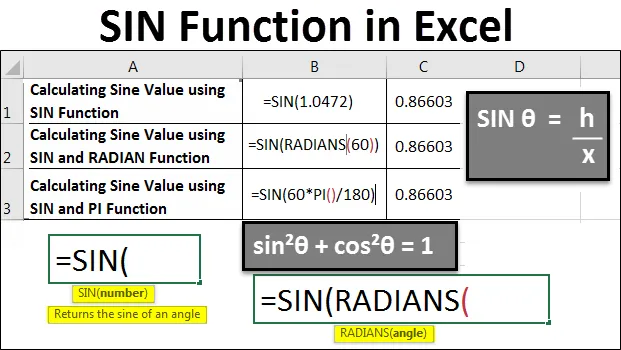
Funkcia Excel SIN (obsah)
- Funkcia SIN v Exceli
- Ako používať funkciu SIN v Exceli?
Funkcia SIN v Exceli
Schopnosť vypočítať nezahŕňa celú matematiku. Je to jej podsekcia, aj keď pri jej uplatňovaní je nevyhnutná. V minulých rokoch to bol limitujúci faktor, s výnimkou veľmi známych a mimoriadne talentovaných „ľudských kalkulačiek“, ako napríklad Shakuntala Devi. Počítače vám však teraz umožňujú, aby bola celá matematika intelektuálnejšia. Pojmy a vety matematiky sú dnes prominentnejšie ako kedykoľvek predtým.
Excel je veľmi schopný zvládnuť množstvo matematických modelov, je vyzbrojený rozsiahlou zbierkou matematických a logických funkcií na podporu rôznych operácií. Poskytuje celú sadu trigonometrických funkcií, ktoré nám pomáhajú pri vstupe do sveta trigonometrie.
Takže na vyriešenie trigonometrickej funkcie Sine poskytuje funkciu SIN . Je to základná trigonometrická funkcia, ale hodí sa, najmä ak pracujete vo výrobnom, navigačnom alebo komunikačnom priemysle. Je však dôležité si uvedomiť, že program Excel používa na výpočet trigonometrického výrazu radiány, nie stupne. Existujú dva spôsoby, ako to dosiahnuť:
- Pripomeňme, že π = 180 °. Ak je uhol v stupňoch, vynásobte ho π / 180 °, aby ste ho previedli na radiány. V Exceli je možné túto konverziu zapísať PI () / 180. Napríklad na prevod 60 ° na radiány by Excel mal byť 60 * PI () / 180, čo sa rovná 1, 0472 radiánov.
- Excel je tiež vybavený veľmi užitočným nástrojom bežne označovaným ako RADIANS. Ako argument akceptuje uhol, v ktorom uhol označuje stupne, ktoré sa musia transformovať na radiány. Vezmime si príklad, keď výraz, ktorý sa používa na transformáciu 210 ° na radiány, je „RADIANS (210)“ a hodnotí sa na 66519 radiánoch.
Naopak, utilita DEGREES je rovnako dôležitá. Táto funkcia sa dá použiť na presný opak funkcie RADIANS tým, že prevádza radiány na stupne. Napríklad DEGREES (PI () / 2) hodnotí 90.
Ako používať funkciu SIN v Exceli?
Pochopme, ako používať funkciu SIN v programe Excel pomocou niekoľkých príkladov a skutočných ilustrácií funkcie SIN v programe Excel.
Túto šablónu funkcie SIN Function Excel si môžete stiahnuť tu - šablónu funkcie SIN Function ExcelFunkcia SIN v Exceli - Príklad č. 1
Výpočet hodnoty sínusu pomocou funkcie SIN v Exceli
Aby sme našli sínus konkrétneho čísla, musíme najprv napísať = SIN () do konkrétnej bunky.

Ako vidíte z vyššie uvedeného snímku obrazovky, funkcia SIN v Exceli očakáva číslo ako vstup. Toto číslo obvykle predstavuje hodnotu v radiánoch.
V tomto prípade napíšeme „= SIN (1.0472)“, kde 1.0472 je ekvivalent radiánu 60 stupňov.
Keď to urobíme, získame hodnotu SIN 60 stupňov.
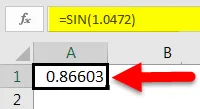
Funkcia SIN v Exceli - Príklad č. 2
Výpočet hodnoty sínusu pomocou funkcie SIN a RADIAN v Exceli
Teraz sa pozrime, ako môžeme SIN využívať produktívnejším spôsobom v prípade, že nevieme presnú hodnotu radiánu pre určitý stupeň.
Pomocou RADIANS () nájdeme hodnotu radiánu, ktorú odovzdáme ako argument funkcii SIN.
Začneme teda s predchádzajúcou verziou SIN ():

Ďalej pošleme RADIANS (60) ako argument funkcie SIN, kde 60 je hodnota v stupňoch.
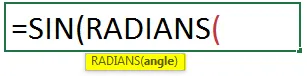
Ako vidíme z vyššie uvedeného príkladu, RADIANS () akceptuje hodnotu v stupňoch. Takže hodnotu 60 odovzdáme ako RADIANS ().
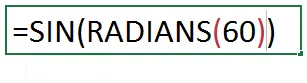
Potom stlačte kláves Enter. Takto sa získa nasledujúci výsledok.

Vidíme teda, že výsledok je rovnaký ako v prvom príklade.
Funkcia SIN v Exceli - Príklad č. 3
Výpočet hodnoty sínusu pomocou funkcie SIN a PI v Exceli
Existuje ešte jeden spôsob, ako previesť stupeň stupňa na radiány pre naše použitie vo funkcii SIN. Z našej doby v škole si pamätáme, že π = 180 °. Ak je uhol v stupňoch, vynásobte ho π / 180 °, aby ste ho previedli na radiány. V Exceli je možné túto konverziu zapísať PI () / 180. Napríklad na prevod 60 ° na radiány by Excel mal byť 60 * PI () / 180, čo sa rovná 1, 0472 radiánov.
Pozrime sa, ako to funguje:
Začneme tým, že napíšeme funkciu SIN rovnakým spôsobom ako vyššie.

Ďalej budeme priamo predávať funkciu 60 ° ako argument funkcii SIN. Ale to by nám nedalo zodpovedajúcu hodnotu 60 stupňov v radiánoch. Preto vynásobíme 60 PI () / 180.
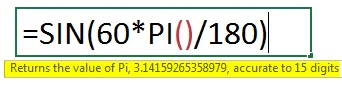
Takto získate nasledujúci výsledok:
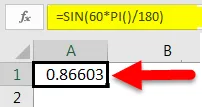
Ako vidíme, je to rovnaké ako vyššie uvedené príklady.
Funkcia SIN v Exceli - Príklad č. 4
Teraz sa pozrime na ďalší príklad ukazujúci výsledky funkcie SIN pre rôzne hodnoty.

Vysvetlenie výsledkov uvedených v tabuľke vyššie:
Prípad 1 a 2:
3.14 je hodnota Pi a môžeme použiť obidve metódy na získanie hodnoty 0. To v podstate znamená, že SIN Pi radiánov je 0 .
Prípad 3 a 4:
Radiány a Pi / 180 majú v matematike rovnakú hodnotu, a preto funkcia SIN dáva rovnakú hodnotu. Oba príklady znamenajú SIN 30 stupňov, čo dáva hodnotu 0, 5.
Prípad 5 a 6:
SIN 45 = 0, 85 je SIN 45 radiánov, čo v predvolenom nastavení znamená, že excel berie všetky uhly v radiánoch a nie stupeň. Ak ju chcete previesť na stupeň, môžeme použiť funkciu radiánu a získať SIN 45 stupňov, ako je uvedené v poslednom riadku. tj SIN (RADIANS (45)) = 0, 707 alebo 0, 71
Funkcia SIN v Exceli - Príklad č. 5
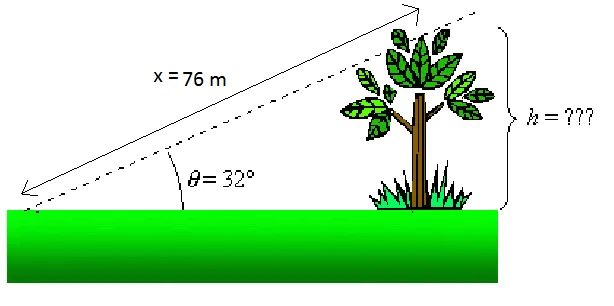
Povedzme napríklad, že chceme poznať výšku stromu na obrázku vyššie. Vieme, že ak stojíme 76 m od vrcholu stromu (x = 76 m), čiara pohľadu na vrchol stromu je 32 ° vzhľadom na horizont (θ = 32 °). My to vieme:
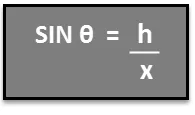
Preto, aby sme vyriešili výšku stromu h, nájdeme h = x SIN θ.

Funkcia SIN obsahuje iba jeden argument, ktorým je číslo. Na výpočet SIN je potrebné číslo. Preto je nevyhnutné previesť stupne na radiánov na rad, skôr ako nájdeme Sínus.
Funkcia SIN zobrazuje #VALUE! chyba, ak odkaz použitý ako argument funkcie ukazuje na bunku obsahujúcu textové údaje. V nižšie uvedenom príklade odkaz na bunku tretieho použitého riadku ukazuje na textový štítok v uhle (stupne) . Pretože funkcie SIN podporujú iba číslo ako argument, SIN vyhodnotí chybu, v tomto prípade #VALUE!, Ak bunka ukazuje na prázdnu bunku, funkcia vráti nulovú hodnotu, ako je uvedené v príklade nižšie. Trigonometrické funkcie programu Excel interpretujú prázdne bunky ako nulu a sínus nulových radiánov sa rovná nule.
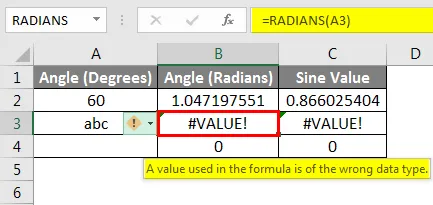
Funkcia SIN v Exceli - Príklad č. 6
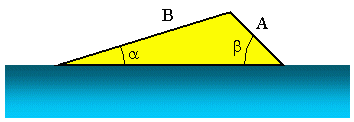
Teraz predpokladajme, že chceme zistiť uhol spustenia vodnej lyžiarskej rampy ako na obrázku vyššie. Vieme, že A = 3, 5 m, B = 10, 2 ma ab = 45, 0 °. Teraz, aby sme našli a, môžeme použiť zákon sínusov. V tomto scenári to možno písať ako:
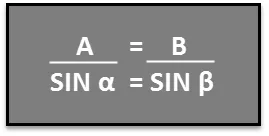
Túto rovnicu môžeme znova usporiadať ako:

Pomocou arcsínu alebo inverznej sínusovej osi môžeme zistiť uhol α . Použitie rovnice uvedenej nižšie.

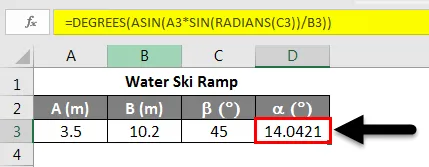
Príklad č. 7
V našom poslednom trigonometrickom príklade použijeme program Excel na preskúmanie trigonometrickej identity:
sin²θ + cos²θ = 1
Všimnite si, že na obrázku nižšie platí, že táto identita platí, keď je θ daná v radiánoch aj stupňoch.
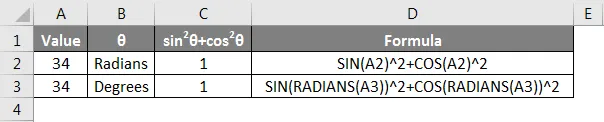
Všimnite si, že popis jednotky pre uhol 9 je umiestnený v rôznych bunkách ako čísla. Ak umiestnime čísla a jednotky do tej istej bunky, Excel nebude schopný rozlíšiť číslo od textu, a preto nebudeme môcť odkazovať na bunky na použitie v rovnici a výsledkom bude # HODNOTA! chyba.
Čo si treba zapamätať
- Majte na pamäti, že funkcia SIN vo vynikajúcej funkcii pracuje s Radianom v predvolenom nastavení.
- Preveďte číslo podľa potreby v Radiánoch alebo stupňoch pomocou funkcie RADIANS alebo funkcie DEGREES.
- Funkciu PI () môžete použiť na získanie presných výsledkov funkcie SIN pri práci s π.
Odporúčané články
Toto bol sprievodca funkciou SIN v Exceli. Tu sme diskutovali o tom, ako používať funkciu SIN v Exceli spolu s praktickými príkladmi a stiahnuteľnou šablónou Excel. Môžete si tiež prečítať naše ďalšie navrhované články -
- Dôležité funkcie matematiky v Exceli (ľahké)
- Sprievodca rozdelením vzorca v programe Excel
- Dôležité rozšírené vzorce a funkcie programu Excel
- Cheat Sheet vzorcov Excelu